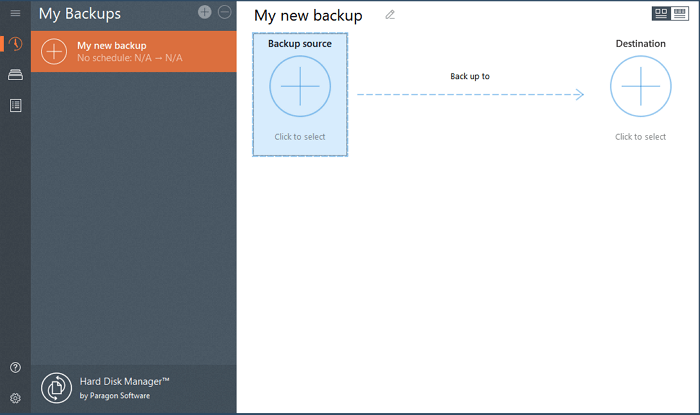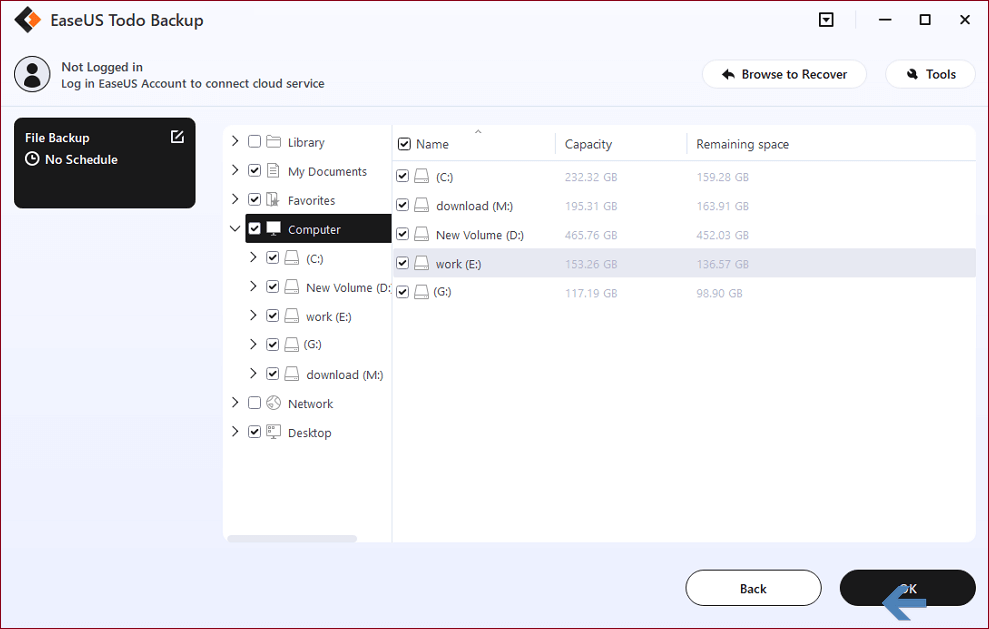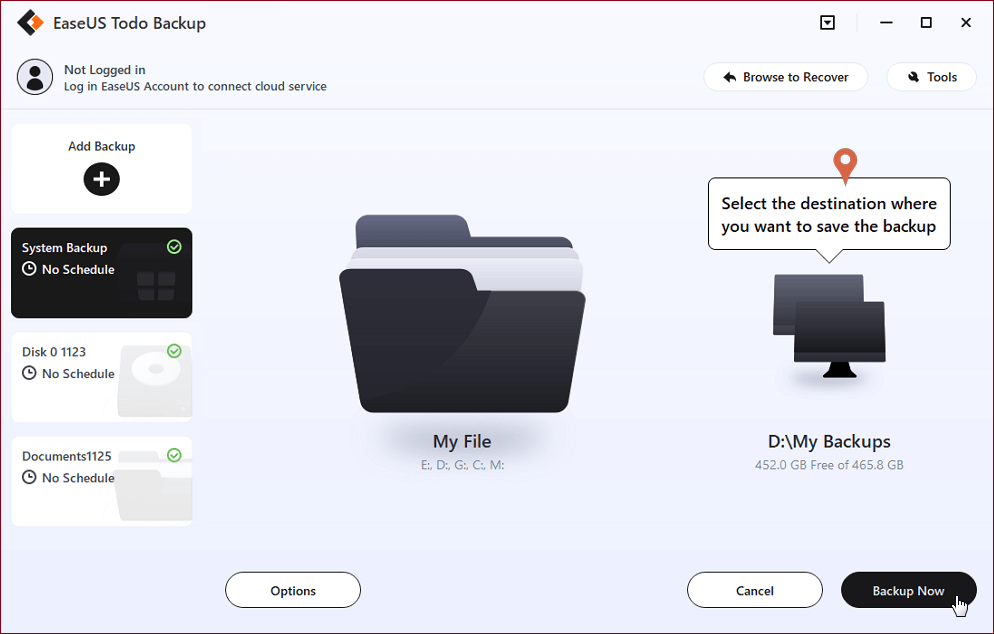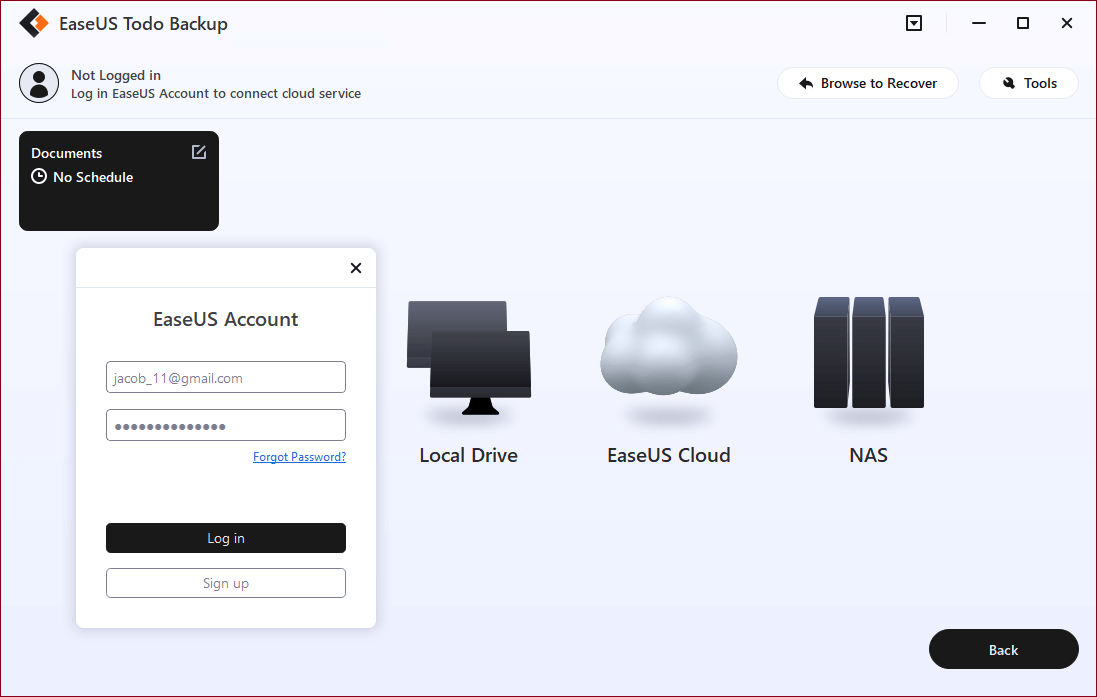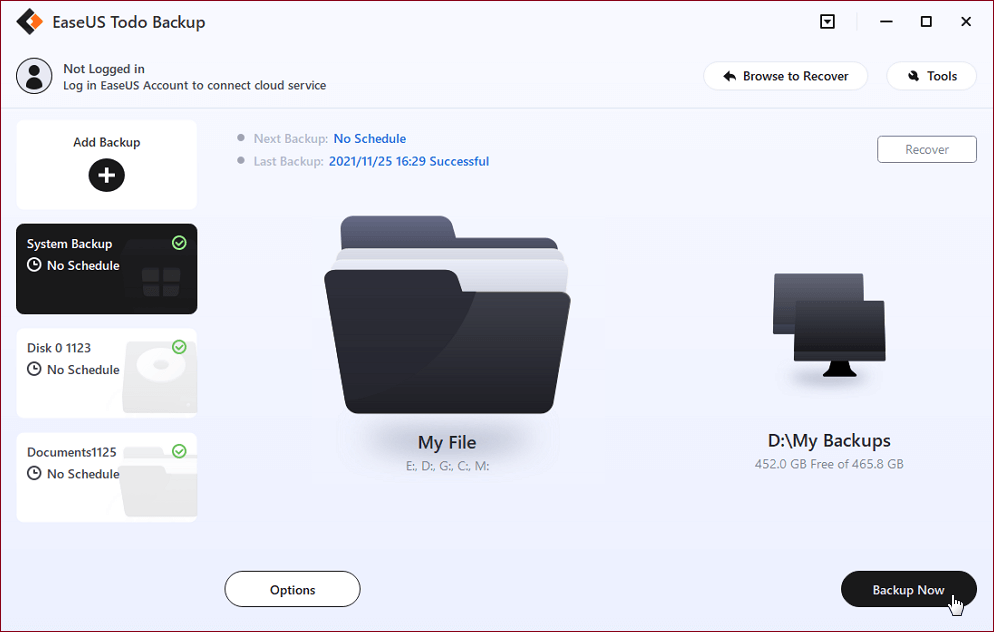De ergste nachtmerrie voor elke computergebruiker is het verliezen van alle gevoelige gegevens. Men kan gegevens verliezen door per ongeluk verwijderen, schijfstoringen of iets anders. Het maakt niet uit hoe u uw belangrijke bestanden verliest, het kan gemakkelijk uw reputatie bezoedelen en uw privacy bedreigen. Het is dus essentieel om vertrouwd te raken met betrouwbare back-up- en herstelsoftware, zodat u uw waardevolle gegevens beter kunt beschermen.
Vandaag gaan we een populaire software voor gegevensherstel beoordelen - Paragon Backup & Recovery. Hier weet u of het de moeite waard is om Paragon Backup & Recovery te gebruiken of niet. Zo niet, wat is dan het beste alternatief dat u kunt gebruiken?
Laten we eerst de Paragon Backup & Recovery beter begrijpen.
Wat is Paragon Backup & Recovery?
Paragon Backup & Recovery is een gegevensherstelprogramma en back-upbeheertool voor Windows. Het kan een back-up maken van uw individuele bestanden, harde schijven of partities. U kunt kiezen tussen het handmatig maken van afzonderlijke back-ups of schema's instellen om automatisch een back-up van uw gegevens te maken.
Paragon Backup & Recovery heeft ook back-upbeheer en rapportagefuncties om uw gegevens volledig te beveiligen. De software is ideaal voor kleine en middelgrote bedrijven. In feite hebt u geen intense IT-kennis nodig om deze tool te gebruiken. Het heeft een eenvoudige grafische interface die voor iedereen toegankelijk is.
De software biedt een gratis versie met basisback-up- en herstelfuncties. U moet echter een licentie krijgen voor de geavanceerde back-upmanager voor $ 79,95, wat een beetje prijzig is.
Wat Paragon Backup & Recovery biedt
![paragon back-up en recovery]()
Paragon Backup & Recovery-software kan bestanden, mappen, partities of uw hele systeem beschermen. Het kan back-up en herstel kinderspel maken met veel leuke functies, zoals:
Automatische back-up plannen
U kunt automatische back-uproutines instellen op basis van uw terugkerende bewerkingen. U kunt ook uw aangepaste back-upparameters definiëren, afhankelijk van het back-uptype, de retentie, het interval en meer.
Gebruiksvriendelijke Recovery Media Builder
Paragon Recovery Media Builder kan een winPE-gebaseerde opstartbare omgeving voorbereiden op een USB-station of als een ISO-image. Dit zorgt ervoor dat uw computer altijd het herstel kan opstarten zonder dat het besturingssysteem defect of defect raakt.
![paragon back-up en herstel functie - herstel media builder]()
Informatieve bronnen
Paragon biedt verschillende informatieve ondersteuningsbronnen voor gebruikers. De bronnen helpen Paragon-gebruikers om relevante informatie te vinden met verschillende handleidingen voor probleemoplossing. Paragon-blogs bieden langetermijnartikelen over verschillende tips en handleidingen om het platform te gebruiken.
Activiteitenverslag
Paragon Backup & Recovery heeft ook een monitor voor activiteitenrapporten waarmee u bewerkingen op de software kunt volgen. U kunt een voorbeeld van al uw historische back-upbewerkingen en toekomstige geplande taken bekijken op het Paragon-dashboard.
Back-up beheer
U kunt al uw back-upbestanden vinden op het tabblad Mijn back-ups in het paragon-indexmenu. U kunt de eigenschappen van uw back-ups verder wijzigen nadat u ze hebt gemaakt. Bovendien kunt u de back-upkopieën koppelen om ze doorzoekbaar te maken op uw computer.
![paragon back-up en herstel functie - back-up beheer]()
Wat vind je leuk aan Paragon Backup & Recovery
- Ondersteunt back-ups van systeemimages
- Verschillende instellingen voor het maken van back-ups
- Flexibele en gratis back-upoplossingen
Wat is er niet leuk aan Paragon Backup & Recovery
- Geen cloudintegratie
- Helpformulieren voor klanten zijn niet beschikbaar
- Geen back-up validatie functie
All Around Alternatief voor Paragon Backup & Recovery - EaseUS Todo Backup
Paragon Backup & Recovery is een geweldige back-up- en herstelsoftware, maar het is niet perfect. Er is geen gratis proefversie, cloudopslag of aangepast helpformulier beschikbaar bij Paragon. U hebt dus een krachtig, gebruiksvriendelijk en veelzijdig alternatief nodig voor Paragon Backup & Recovery-software.
Op basis van alle Paragon-tekortkomingen is EaseUS Todo Backup het perfecte alternatief. Deze software komt als overwinnaar op tal van gronden waar Paragon drastisch faalt, zoals:
Cloudopslag
EaseUS Todo Backup biedt een monsterlijke 1TB gratis cloudopslag voor premium gebruikers. Dat betekent dat u veilig een back-up van uw bestanden en mappen in de cloud kunt maken met behulp van Todo Backup-software.
Verschillende back-upopties
U kunt op verschillende manieren een back-up van uw gegevens maken op de EaseUS Todo Backup. Hier kunt u een back-up maken van uw hele systeem naar een andere locatie om ervoor te zorgen dat u altijd toegang hebt tot een opstartbaar systeem.
U kunt een back-up maken van bestanden of mappen in levendige indelingen, zoals gedeelde netwerkgegevens. U krijgt ook ondersteuning voor schijfbeeldvormingstechnologie op blokniveau om een back-up te maken van uw schijven, partities, volume en HDD / SDD.
E-mail back-up
EaseUS Todo Backup stelt u in staat om outlook e-mailback-up te maken en gemakkelijk uw per ongeluk verwijderde e-mails te herstellen. Op deze manier verliest u nooit uw belangrijke e-mails.
Automatische back-up
Met EaseUS-back-upsoftware kunt u back-ups plannen, zodat u uw dagelijkse gegevens kunt beschermen en opslaan. De slimme back-up is gepland om na elk half uur een back-up van uw Windows-computer te maken.
Verder kunt u met EaseUS Todo Backup een back-up maken van gegevens in vier indelingen: Volledig, Incrementeel, Differentieel en Schema.
Extra ondersteuning
In tegenstelling tot Paragon helpt EaseUS Todo Backup u niet alleen met back-up en herstel. De software biedt tal van andere hulpprogramma's voor Windows-gebruikers, waaronder:
- Schijf klonen
- Transfer systeem naar verschillende pc's
- Partitie klonen
- Universeel herstel en meer.
Prijs
In vergelijking met Paragon is de EaseUS Todo Backup functioneler en betaalbaarder. De EaseUS Todo Backup Home-versie is beschikbaar voor slechts $ 19.95 / maand, terwijl de betaalde versie van Paragon beschikbaar is voor $ 79.95. Bovendien biedt Todo Backup ook een gratis proefperiode aan de gebruikers.
Ongetwijfeld overweldigt EaseUS Todo Backup alle Paragon-tekortkomingen en biedt het zelfs robuustere functies. Al met al, als Paragon Backup & Recovery niet nuttig voor u is, probeer het dan zeker eens naar de EaseUS Todo Backup.
Hier kunt u snel een back-up maken van uw bestanden of mappen op Todo Backup als volgt:
Stap 1. Voor de eerste keer dat u EaseUS Todo Backup gebruikt om een back-up van bestanden te maken, klikt u op Back-up maken op het startscherm en klikt u vervolgens met de muis op het grote vraagteken om back-upinhoud te selecteren.
Stap 2. Omdat u een back-up van bestanden en mappen op uw computer gaat maken, gaat u verder met de back-upmodus ''Bestand'',waar u foto's, video's, documenten en alle andere soorten bestanden kunt selecteren om een back-up van te maken.
Stap 3. Volg de paden om de bestanden, mappen of mappen te vinden waarvan u een back-up wilt maken, selecteer ze allemaal en klik op ''OK''.
Stap 4. Nu moet u een back-uplocatie selecteren om de back-up op te slaan en te behouden.
Stap 5. EaseUS Todo Backup stelt gebruikers in staat om de back-upbestanden op te slaan op elk apparaat dat handig voor u is, zoals een lokale harde schijf, externe USB-drive, SD-kaart, netwerkstation of een NAS-schijf, plus een clouddrive van het merk EaseUS. We raden gebruikers persoonlijk aan om de clouddrive te kiezen voorafgaand aan een fysieke schijf om belangrijke back-ups op te slaan vanwege de grotere toegankelijkheid, flexibiliteit en veiligheid.
Om toegang te krijgen tot EaseUS cloud, heb je alleen een e-mailregistratie en login nodig.
Stap 6. Als in een automatisch en intelligent back-upschema voor de volgende bestandsback-uptaak, gaat u verder met de instelling Opties. Daar kunt u een vertrouwelijke bestandsback-up coderen, de grootte van de back-upimage comprimeren of een back-upschema aanpassen om de software te vertellen hoe laat de volgende back-up moet worden gestart.
Pas hier een geavanceerde en automatische back-uptaak aan:
Stap 7. Klik op ''Nu back-up maken'' om het back-upproces van het bestand te starten. Uw voltooide back-upbestanden zijn zichtbaar aan de linkerkant in een kaartstijl.
Conclusie
Paragon Backup & Recovery is een mooie software voor het beheer van gegevensback-ups. Het kan gratis imageback-ups, automatische back-ups en vele andere back-ups maken. Maar helaas is Paragon geen perfecte tool. Het mist cloudopslag, back-upvalidatie en vele andere extra functies.
Gelukkig kan de EaseUS Todo Backup alle Paragon-tekortkomingen overschaduwen. Het biedt bijvoorbeeld enorme cloudopslagruimte, snelle klantenondersteuning en verschillende back-upvalidatiefuncties.
Dus als u niet tevreden bent met Paragon, download dan EaseUS Todo Backup vandaag nog en maak eenvoudig een back-up van uw gegevens.
![EaseUS Data Recovery Wizard]()
![EaseUS Data Recovery Wizard for Mac]()
![EaseUS Partition Manager Pro]()
![EaseYS Partition Manager Server]()
![EaseUS Todo Backup Workstation]()
![EaseUS Todo Backup Advanced Server]()